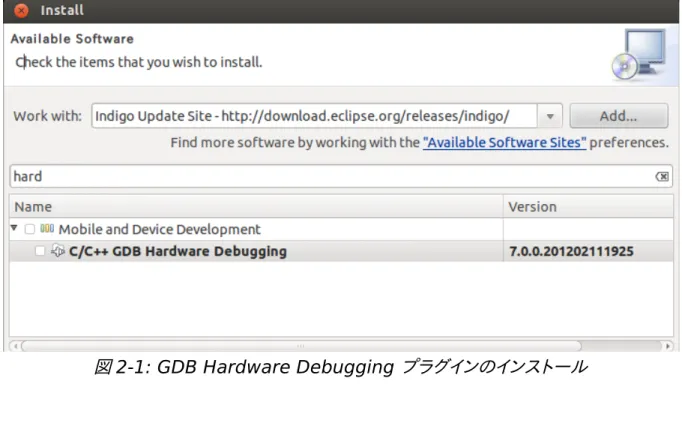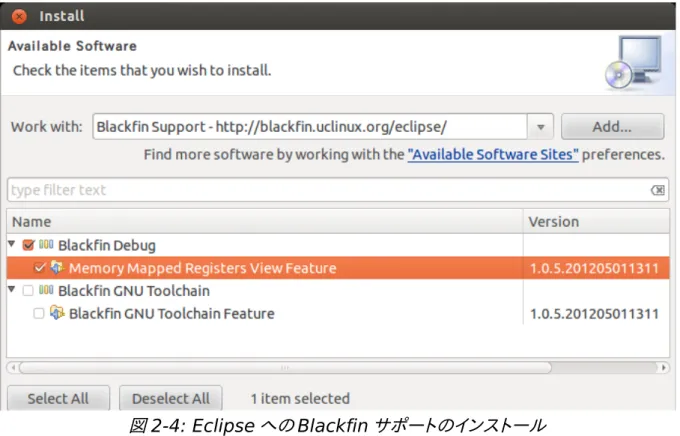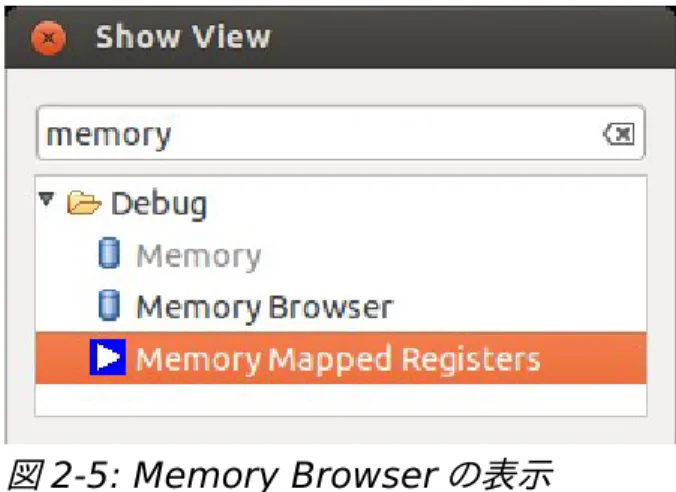TJBN005
プログラムのデバッグ
TOPPERS/JSP for Blackfin プロジェクト最終更新: 2012/Aug/27 Rev 1.0
1. GDB によるデバッグ
GNU ツールチェーンでビルドしたアプリケーション・ソフトウェアは GDB でデバッグすることができます。 以下ではGDB をつかって Blackfin 上の TOPPERS/JSP アプリケーションをデバッグする方法を説明し ます。1.1. ツールバージョンなど
説明に使用するソフトウェアやハードウェアは以下のとおりです• ホストOS : Ubuntu 12.04 LTS 32bit ( Windows 7 64bit 上の VMware Workstation 8 で検証 )
• GNU Toolchain : Blackfin 2012R1 RC4 • JTAG ICE : gnICE+
ツールチェーンは、TOPPERS/JSP for Blackfin プロジェクトが供給しているスクリプトを通してインス トールしていると仮定します。インストール方法については「TJBN002 ユーザーズマニュアル」を参照し てください。
1.2. JTAG ICE
Blackfin のデバッグには JTAG ICE を使うことができます。JTAG ICE には • Bluetechnix : gnICE+
• もなみソフトウェア : 刺身包丁
などがあります。以下では、gnICE+を使用する場合について説明します。
gnICE+は Blakfin Koop で紹介されている ICE であり、回路図等も公開されています。また、日本か らはdigi-key 経由で購入することができます。
• http://docs.blackfin.uclinux.org/doku.php?id=hw:jtag:gnice-plus
このICE は FTDI 社の USB シリアル変換 LSI を使用したもので、Linux や Windows から手軽に使う ことができます。また、ARM 系 ICE と異なりターゲットからの電源供給を必要としません。
詳細はBlackfin Koop を参照してください。
1.3. GDB Proxy
gnICE+は Blackfin 専用ハードウェアであり、GDB から直接使うことができません。そこで、両者の仲 立ちをするGDB Proxy が GNU Toolchain に含まれています。
GDB Proxy には、まず ICE をホスト PC に接続し、シェル・コマンドラインから以下のコマンドで起動し ます。
$ bfingdbproxy bfin
TOPPERS/JSP for Blackfin プロジェクト供与のインストーラを使用してインストールした場合には、起 動は以上で終わりです。手作業でインストールした場合にはルート権限で起動する必要があるかもしれ ません。
正常に起動した場合には、図1-1 のような表示が現れます。
図
1-1: GDB Proxy
表示される情報の中には、ターゲット(この場合にはプロセッサ)の JTAG 情報や、プロキシのポート番号 情報が含まれます。 最後の行にGDB プロキシが GDB による接続をポート 2000 番地で待っていることが表示されていま す。1.4. GDB
GDB はツールチェーンに含まれているため、そのまま呼ぶことができます。 ターゲットDSP の製品名を指定する必要はありません。単に引数としてデバッグしたいアプリケーション のファイル名を指定します。TOPPERS/JSP の場合、アプリケーションのファイル名は常に JSP です。ファイ ルフォーマットはELF です。 起動時には、待状態にあるGDB Proxy と接続し、ターゲットをリセットしてアプリケーションをターゲット のSRAM にロードしなければなりません。これら一連の作業は面倒なので、.gdbinit ファイルに格納して スクリプトとして動かすことをお勧めします。 以上の動作を行うスクリプトは次のようになります。 target remote localhost:2000 set *( unsigned short * ) 0xFFC00100 = 0x07 set *( unsigned short * ) 0xFFC00100 = 0x00 load 最初の行はデバッグターゲットとしてlocalhost ( 自アドレス )のポート 2000 番地を選ぶよう指示して います。このポートではGDB Proxy が待機中ですので、結果的に GDB Proxy 経由でターゲット DSP と接続することになります。次の行で0xFFC0 0100 番地にある SWRST レジスタを通し、Blackfin をリセットしています。このリ セットはシステムリセットであり、コアはリセットしませんがそれで構いません。続く行で0x00 を SWRST に書き込んでいますが、これはリセット・シーケンスで要請されていることです。詳しくは Blackfin Processor Programming Reference の SWRST レジスタに関する説明を参照してください。
GDB の起動コマンド名は bfin-elf-gdb です。図 1-2 に GDB 起動時の状態を示します。
図
1-2: GDB 起動時の表示
この状態からプログラムを実行するにはC コマンドを発行してください。直ちに実行が始まります。ブレ ークポイントや変数の表示に関しては、GDB のマニュアルを参照してください。1.5. MMR へのシンボル・アクセス
Blackfin アーキテクチャでは一部のコア・レジスタを覗いて、多くのコア・コントロール・レジスタや全て のペリフェラル・レジスタをメモリ空間に配置しています。これをMMR( Memory Mapped Registers )と呼びます。 MMR を採用したため、Blackfin の制御は高級言語からも行いやすくなっています。一方で、アセンブリ 言語を始めとするツールはそれらのレジスタ・アドレスを知りません。当然デバッガも知りません。何らかの 方法でデバッガにペリフェラル・アドレスを教えてやる必要があります。TOPPERS/JSP for Blackfin プロジェクトは、一部の Blackfin DSP 用に MMR のシンボル・ファイル を提供しています。これらのファイルはgenmmrsyms としてプロジェクトからダウンロード可能です(git リポジトリはutil-genmmrsyms)。 対応しているDSP は以下のとおりです。 • ADSP-BF533 • ADSP-BF537 • ADSP-BF518 • ADSP-BF592
これらのDSP 用にシンボルファイルを生成するには、ソースコードを展開したディレクトリの中で、Make を実行してください。mmr_bf*.out ファイルが生成されますので、自分が使用するプロセッサの名前 の.out ファイルを GDB から読み込んで使います。例えば ADSP-BF592 に関するシンボル・ファイルを 読み込むには、次のコマンドをgdb 上で実行します。 (gdb) Addsymbolfile mmr_bf592.out 0 MMR の名前にはすべて接頭語”mmr”がついています。例えば、IPEND は mmrIPEND、SIC_IAR0 は、mmrSIC_IAR0 です。 MMR の名前は変数名として GDB に認識されます。ですので、以下のようにして MMR に読み書きでき ます。 (gdb) print/x mmrIMASK (gdb) set mmrIMASK = 0
2. Eclipse によるデバッグ (Ubuntu 12.04)
Eclipse の GDB 連携機能を使うと、Eclipse IDE 上で Blackfin のデバッグを行うことができます。こ の章では、Ubuntu 12.04 にパッケージされている Eclipse Indigo について説明します。なお、ツール 類のインストーラーはTOPPERS/JSP for Blackfin プロジェクト供与のインストーラを使っていると仮定 します。
インストーラの使い方については「TJBN-002 ユーザーズ・マニュアル」を参照してください。
2.1. GDB Hardware Debugging プラグインのインストール
TOPPERS/JSP for Blackfin が提供するインストーラは、Ubuntu が提供しているパッケージをインス トールするだけです。その後の構成はユーザーが行う必要があります。
組み込み開発環境のデバッグでは、GDB Hardware Debugging プラグインをインストールする必要 がありますが、これはUbuntu によるパッケージ管理対象外なので、ユーザーがインストールします。
GDB Hardware Debugging プラグインをインストールするには、まずメニューバーから Help → Install new software... を選んでください。Install ダイアログが現れますので、Work with:プルダウ ンから”Indigo Update Site”を選びます。次にフィルタ文字列として”hard”をタイプします。しばらくす ると”C/C++ GDB Hardware Debugging”プラグインが現れますので、チェックしてインストールして ください(図2-1)。
2.2. デバッグ・セッションの設定
デバッグをはじめるには、デバッグセッションの設定をしなければなりません。この設定で、ターゲットの情 報や、デバッガの種類、初期動作などを指定します。
プロジェクトを選択し、メニューバーから Program → Debug Configurations... を選択します。 ダイ アログが現れたら、”GDB Hardware Debugging”を選択し、新しい設定を作ってください。図 2-2 の 例では”sample1 Default”が、新しく作った設定です。このとき、”C/C++ Application:”欄が JSP に なっていることを確認します。この欄はターゲットにダウンロードするELF ファイルを指定します。
図
2-2: デバッギ・アプリケーションの指定
次にDebugger タブをクリックします(図 2-3)。 このタブでは、使用するデバッガと、その接続先を指定します。使用するデバッガはbfin-elf-gdb です。 デフォルトではgdb となっていますが、これは x86 の GDB ですので気をつけてくださいまた、ターゲット は localhost のポート 2000 を指定します。図
2-3: Debugger タブ
次にStartup タブをクリックします(図 2-4)。このタブでは、デバッギとの接続直後に行う処理を指定します。このタブに関しては、幾分手探り的な麺 もありますが、図を参考にして設定してみてください。カスタム的に与えているコマンドは、MMR アドレス を読み込むためのものですが、後で説明するようにこれはなくても結構です。
2.3. Eclipse でペリフェラル・レジスタを読む
すでに説明したように、genmmrsyms プロジェクトが生成する実行ファイルのシンボルを読み込むと、 Blackfin の MMR を変数としてデバッガから読み書きできます。この方法は Eclipse でも通用します。一 方、Blackfin Koop は GDB ではなく Eclipse そのものにペリフェラル・レジスタへのアクセス方法を追 加するプラグインを公開しています。このプラグインを使えば、genmmrsyms は不要です。この節ではそのプラグインを利用する方法を説明します。
Blackfin 対応プラグインは、GUI からインストールできます。まず Eclipse のメニューバーから Help->Install New Software... を選びます。ダイアログが現れますので、Work with フィールドに
http://blackfin.uclinux.org/eclipse/ を入力してください。しばらくすると下のリストにインストール可 能なフィーチャーが現れますので、Memory Mapped Registers View Feature を選んでインストー ルします(図2-4)。
図
2-4: Eclipse への Blackfin サポートのインストール
インストールが終了し、Eclipse を再立ち上げしたら、デバッギと接続してください。接続が完了したらメ インメニューのWindow → Show View → Others... を選び、ダイアログで Memory と打ち込んで検 索します(図2-5)。Memory Mapped Register が現れますので、選択して表示してください。
図
2-5: Memory Browser の表示
3. TIPS
以下、簡単なTIPS を列挙します。
• 実行を開始しても、kermit ターミナルに文字が現れないときには、USB ICE と USB シリアルポ ートの接続順を疑ってください。インストール直後の状態ではは、USB シリアルポート
が/dev/ttyUSB0 でなければ、正常動作しません。
• ターゲットにプログラムをロードする前、あるいは直後には必ずターゲットのリセットをおこなってく ださい。
4. 文献・履歴など
4.1. 参考文献
• Blackfin Processor Programming Reference
• http://docs.blackfin.uclinux.org/doku.php?id=toolchain:eclipse:install